WordPress’de Sinema Grafikleri Nasıl Oluşturulur ve Eklenir
WordPress yazılarınızda Cinemagraph’lar oluşturmayı ve eklemeyi öğrenmek ister misiniz? Sinemagraflar, bir bölüm ya da hareketli görüntüdür, hareketsiz görüntü hareketsiz kalır. Bu görüntüler son derece ilgi çekicidir ve makalelerinize bir hikaye anlatma öğesi ekler. Bu yazıda, WordPress’te nasıl kolayca sinema yazıları oluşturacağınızı ve ekleyeceğinizi göstereceğiz.
Sinemagraflar nedir?
Sinemagraf tipik Gerisi hala kalırken görüntünün küçük bir parçası ilerliyor görüntüleri GIF edilmektedir. Sinemaya çok sinematik görünüyorlar.

Görüntülere daha ilgi çekici görünmelerini sağlayan bir hikaye anlatma öğesi eklerler. Uzun biçim içeriği, podcast bölümü veya sesli bir hikaye eşlik ederken özellikle yararlıdır .
Sinema grafikleri oluşturmak, normal GIF’lerden biraz farklı. Ancak, doğru araçlara sahipseniz, az çaba ve biraz pratikle kendi videolarınızdan çarpıcı sinemagraflar oluşturabileceksiniz.
Bu söylenecek olursa, WordPress’de kolayca sinema yazılarını nasıl oluşturacağınıza ve ekleyeceğimize bakalım.
Videolardan Cinemagraphs oluşturma
Başlamak için aşağıdaki öğelere ihtiyacınız olacak:
- Sinemaya dönüştürmek istediğiniz küçük bir video klip
- Adobe Photoshop
- Zamanınız, sabrınız ve fantazileriniz
Hadi Başlayalım.
İlk önce videonuzu hazırlamanız gerekiyor. Videoyu, sinema grafiğine gereksinim duyacağınız en küçük klibe kadar kırpmak için iMovie gibi bir video düzenleme aracı kullanabilirsiniz.
Ardından, Photoshop’u açmanız ve Dosya »İçe Aktar» Video Çerçevelerini Katmanlar menüsüne tıklayarak videonuzu katmanlara aktarmanız gerekir .
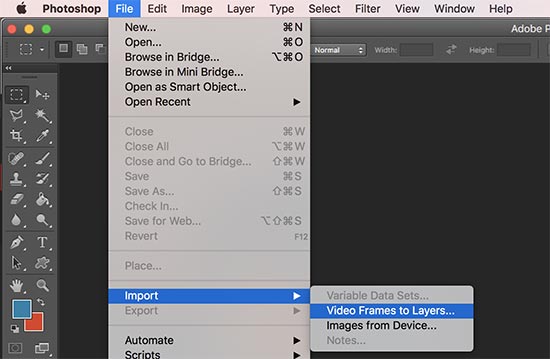
Videonuzu seçin ve devam etmek için Tamam düğmesine tıklayın. Video boyutunuza bağlı olarak, tam olarak içe aktarılmak biraz zaman alabilir.
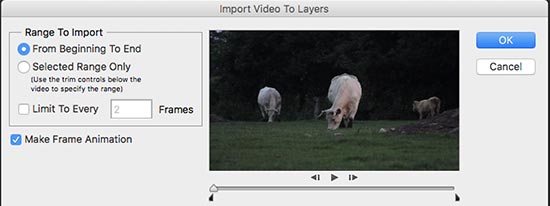
Videonuz içe aktarıldığında, video karelerini katmanların panelinin altında katman olarak görürsünüz.
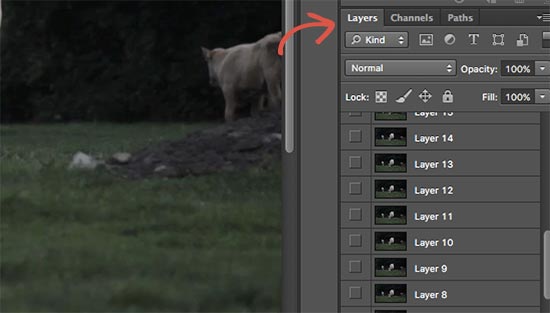
Şimdi ilk katman (Katman 1) hariç tüm katmanları seçmeniz gerekiyor.
Bir gruba katman eklemek için Katman »Yeni» Gruptan Katmanlar menüsüne gidin veya Command + G (Windows’ta CTRL + G) tuşlarına basın.
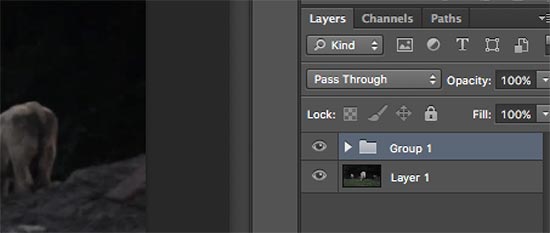
Maske eklemek
Ardından, grubu seçmeniz ve gruba bir maske eklemek için Katman »Katman Maskesi» Tümünü Göster seçeneğine gitmeniz gerekir .
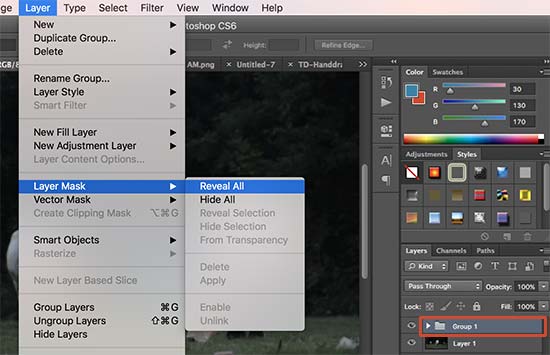
Maskeyi ekledikten sonra, maskenin rengini tersine çevirmek için Command + I (Windows’ta Ctrl + I) tuşlarına basın.
Şimdi ön plan rengini beyaza ayarlayın ve ardından fırça aracına tıklayın. Döngüde göstermek istediğiniz alanı vurgulamak için fırça aracını kullanmanız gerekir.
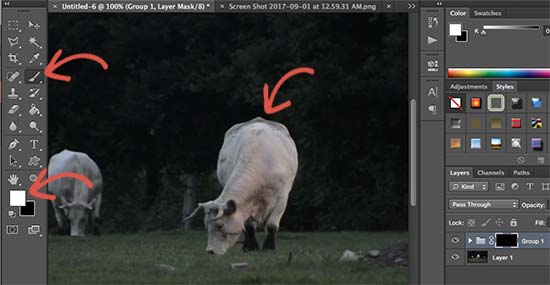
Bundan sonra, tüm katmanlarınızı bir animasyon formatında açmak için Pencere »Zaman Çizelgesi’ne gidin .
İlk kareler hariç tüm karelerin zaman çizelgesinde saydam görüneceğini fark edeceksiniz.
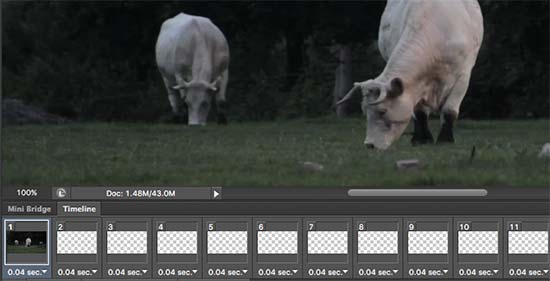
Bunu değiştirmek için, katmanlar panelinde ilk katmanı (Katman 1) seçin ve Katman Görünürlüğü simgesini tıklatın ve ardından Eşleştir düğmesine basın.
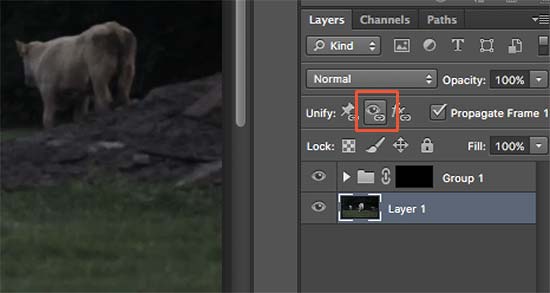
Ardından, Zaman Çizelgesi’nin geçiş simgesine tıklayın ve tüm kareleri seçin. Bundan sonra, Çerçeve Kopyala’yı seçmek için tekrar açma düğmesine tıklayın.
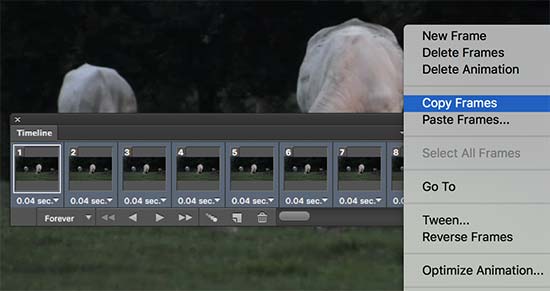
Çerçeveleri kopyaladıktan sonra, geçiş düğmesine tıklayın ve ‘Çerçeveler Yapıştır’ seçeneğini seçin.
Bir macun yöntemi seçmeniz istenecektir. ‘Seçimden Sonra Yapıştır’ı seçin ve Tamam düğmesine basın.
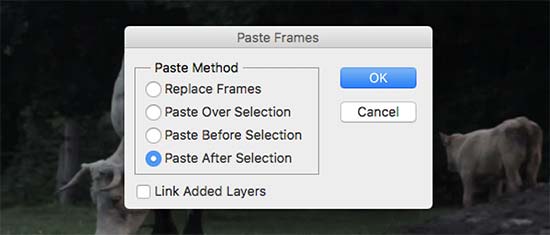
Ardından, Zaman Çizelgesi değiştirme simgesini bir kez daha tıklamanız ve ‘Çerçeveleri Tersine’ seçeneğini seçmeniz gerekir.
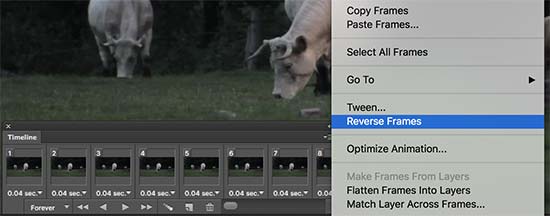
Sinema filminizin animasyonu neredeyse hazır.
Bilgisayarınıza kaydetmek için Dosya »Web için Kaydet seçeneğine gidin. Bu, GIF biçimini seçmeniz ve kaydetme düğmesine tıklamanız gereken bir açılır pencere açar.
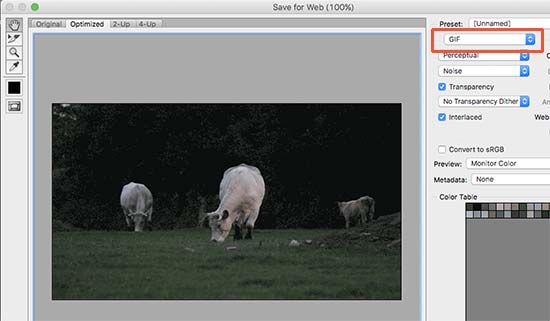
Senin Cinematograph’ın hazır.
Sitenize , WordPress’te başka bir GIF ekleyeceğiniz gibi ekleyebilirsiniz . Sinemagrafı eklemek istediğiniz yazıyı veya sayfayı basitçe düzenleyin ve medya ekle düğmesine tıklayın.
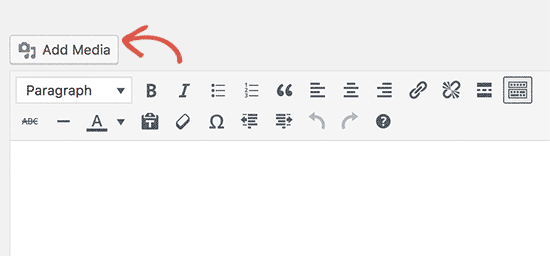
Bu, medya yükleyici açılır penceresini getirecek, GIF dosyasını bilgisayarınızdan yüklemek için belirli dosyalar düğmesine tıklayın.
Yüklendikten sonra devam etmek için ‘Gönderiye ekle’ düğmesini tıklayın.
Artık resmi WordPress yazı editörünüzde göreceksiniz.
Gönderiyi kaydetmeyi veya güncellemeyi unutmayın. Sinema filmini çalışırken görmek için önizleme düğmesine tıklayabilirsiniz. İşte bu derste yarattığımız sinemagraf.

Bu makalenin, WordPress’te nasıl sinema grafikleri oluşturup ekleyeceğinizi öğrenmenize yardımcı olacağını umuyoruz.













